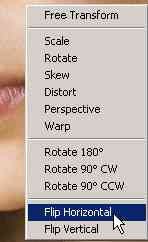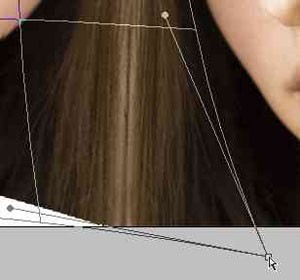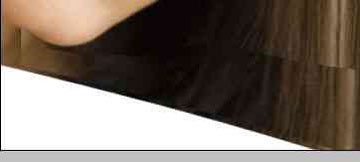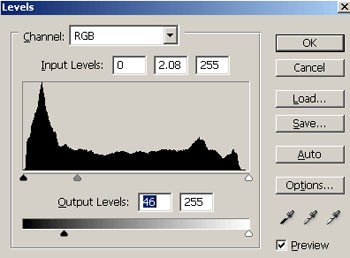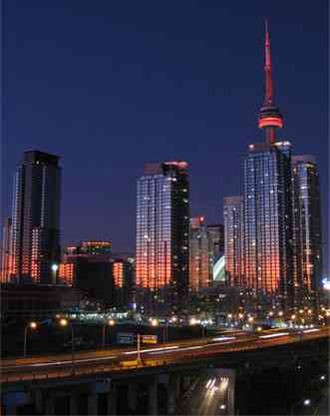-Метки
Тест. баннеры. благодарочки. бродилка от veta-z бродилка. видео-кулинария. видео. всё для дневника. всё для фотошопа. выпечка. генератор для текста. дневник. здоровье. кластер... клипарт. кнопки. коллаж по материалу. коллаж по уроку от миллады. коллажи по урокам виктории. коллажи по урокам. конкурс кулинария. кулинария. варенье. личное. личное... мои коллажи. мои награды. мои открыточки. мои схемы. молитвы. музыка. надписи. новогодние открытки. открытки к праздникам. открытки к праздникам... открытки на день рождение. открытки-визитки... открыточки на день рождение. открыточки с текстом... отражение. памяти друзей... плееры. пожелания для друзей. поздравления от друзей. поздравления. православие. библия. православие. молитвы. праздники. поздравления. приветствие. работы друзей. разрезная рамочка. рамочка по формуле. рецепты из курицы. рецепты. с днём рождения! с днём рождения. соусы. ссылки. стихи. уроки для corel уроки от антонины. уроки от ларисы гурьяновой. уроки от любаши к. уроки. формулы для рамок. цитаты. афоризмы.
-Рубрики
- BEST OF GALLERY (11)
- Видеозал. (58)
- Всё для рамочек. Формулы. (28)
- Всё для ФШ. Фильтры, Установка. (7)
- Генераторы. (9)
- Готовим в мультиварке. (8)
- Дневник. (223)
- Домоводство. (4)
- Запеканки. (1)
- Здоровье (35)
- Календари. (1)
- Клипарты для работ. (48)
- Кнопки-переходы. (5)
- Коллажи. (1399)
- Компьютер. (1)
- Кулинария. (196)
- Мои коллажи. (315)
- Мои плэйкасты. (28)
- Мои схемы. (123)
- Музыка. (67)
- Музыкальные открытки. (28)
- Новые уроки от Леди Ангел. (3)
- Открытки к праздникам. (53)
- Открытки на день рождения. (56)
- Памяти друзей. (2)
- Плееры для музыки. (21)
- Пожелания для друзей. (14)
- Поэзия. (152)
- Православие, храмы, молитвы. (40)
- Праздники. Поздравления. (267)
- Приветствие. (26)
- Программа Corel. (3)
- Работы друзей. (239)
- Разрезные рамочки. (703)
- Рамки. (83)
- С днём рождения! (461)
- Улыбнитесь! (13)
- Уроки для Эдитора. (3)
- Уроки по фотошопу. (37)
- Уроки. (83)
- Флеш-открытки. (24)
- Флеш-плееры. (6)
- Фоны. Глиттеры. (4)
- ФШ -для начинающих. (62)
- Хроники московского быта. (1)
- Цитаты. Афоризмы. (15)
- Эдитор. (15)
- Это интересно! (379)
- Тесты. (363)
-Приложения
 ОткрыткиПерерожденный каталог открыток на все случаи жизни
ОткрыткиПерерожденный каталог открыток на все случаи жизни Всегда под рукойаналогов нет ^_^
Позволяет вставить в профиль панель с произвольным Html-кодом. Можно разместить там банеры, счетчики и прочее
Всегда под рукойаналогов нет ^_^
Позволяет вставить в профиль панель с произвольным Html-кодом. Можно разместить там банеры, счетчики и прочее Я - фотографПлагин для публикации фотографий в дневнике пользователя. Минимальные системные требования: Internet Explorer 6, Fire Fox 1.5, Opera 9.5, Safari 3.1.1 со включенным JavaScript. Возможно это будет рабо
Я - фотографПлагин для публикации фотографий в дневнике пользователя. Минимальные системные требования: Internet Explorer 6, Fire Fox 1.5, Opera 9.5, Safari 3.1.1 со включенным JavaScript. Возможно это будет рабо Photoshop onlineДля того чтоб отредактировать картинку совсем не обязательно иметь фотошоп на комьпьютере. Это можно сделать с помощью приложения online photoshop =)
Photoshop onlineДля того чтоб отредактировать картинку совсем не обязательно иметь фотошоп на комьпьютере. Это можно сделать с помощью приложения online photoshop =)
-Музыка
- Капелька
- Слушали: 11047 Комментарии: 0
- Скрипка Востока
- Слушали: 1526 Комментарии: 0
- Наргиз Закирова - Ты - моя нежность...
- Слушали: 10678 Комментарии: 0
- Оооофигенная музыка,спер у Интресс:)
- Слушали: 418245 Комментарии: 0
- Разве жизнь не прекрасна, когда на свете есть такая музыка?....
- Слушали: 11040 Комментарии: 0
-Фотоальбом

- Личное.
- 16:40 28.09.2018
- Фотографий: 39

- Мои цветы.
- 14:41 16.08.2016
- Фотографий: 12
- Отпуск в Дании, 2015 год.
- 03:00 01.01.1970
- Фотографий: 0
-Поиск по дневнику
-Подписка по e-mail
-Друзья
Друзья онлайн
Flash_Magic
astra4
Белова_Наталья
Татьяна_Король
Друзья оффлайнКого давно нет? Кого добавить?
AGAPEO
alexander2012
E-Ledi
Guten_appetit
Herbstblatt
Kamelius
kotenokvitka
Krivoruchko_Margarita
Liudmila_Sceglova
mimozochka
Nata-Leoni
Nataly2012
Nina_Gracia
Nina_Stavitskaya
Schamada
Selesta_L
SvetlanaT
tane4ka777
Tanya_Gordienko
Tatjana_Loboceva
Valensia1953
Valentina_begi
Vera_Larionova
Vi-Natalka
Алла_Студентова
Анненкова_Нина
Бориславна
Быкова_Любаша
Верунчик_5
Виктория_Т
Дюанка
Заметки_для_Людмилы
КристинаТН
Лариса_Коваль
мадам-_тата
Марина_Матвеева
Надежда_Курганская
Нина36
Нина_Зобкова
Оксана_Тарасенко
Ольга_Гогишвили
Раиса_Шмель
СОЛНЫШКО_777
Таня_Кулиш
Таточка-Танюша
Татьяна_Семенова
ФарСолнце
Фрида_Серденко
Я_ни_Ева
Я_просто_Вера
-Постоянные читатели
-Статистика
Урок. Отражение в стекле. |
Цитата сообщения MANGIANA
Урок Photoshop "Отражение в стекле"

| Рубрики: | ФШ -для начинающих.Уроки для фотошопа. |
Понравилось: 1 пользователю
| Комментировать | « Пред. запись — К дневнику — След. запись » | Страницы: [1] [Новые] |